Если вам нужно подключить свой компьютер к Интернету, настройки роутера могут понадобиться. Настройка и изменение настроек роутера — это важный шаг, чтобы подключиться к сети и настроить все соответствующим образом.
Ноутбук без доступа к настройкам роутера не сможет подключиться к Интернету и получить доступ к всем его функциям. Чтобы настроить свою сеть или внести изменения в настройки роутера, вам понадобится подключиться к его интерфейсу и зайти в его настройки через веб-браузер на вашем компьютере.
Чтобы открыть настройки роутера, вам нужно будет узнать IP-адрес роутера. Это необходимо для того, чтобы подключиться к роутеру с вашего компьютера. IP-адрес роутера можно проверить на задней панели роутера или в его документации.
После того, как вы узнали IP-адрес роутера, откройте браузер на вашем компьютере и введите его в адресной строке. Нажмите Enter и вы должны увидеть страницу с настройками вашего роутера.
Настройка Wi-Fi
Для подключения к интернету через Wi-Fi необходимо выполнить следующие шаги:
- Настройте свой роутер. Для этого откройте браузер на компьютере или ноутбуке, подключенном к роутеру.
- Введите IP-адрес роутера в адресную строку браузера и нажмите Enter. Обычно адрес роутера указан на его корпусе или в документации.
- В открывшемся окне авторизации введите логин и пароль, чтобы получить доступ к настройкам роутера.
- Найдите раздел с настройками Wi-Fi и откройте его.
- Измените имя (SSID) и пароль Wi-Fi сети на свои собственные. Хорошей практикой является использование сложного пароля для обеспечения безопасности.
- Проверьте, что настройки сохранены, и перезагрузите роутер, чтобы применить изменения.
Теперь вы можете подключиться к своей Wi-Fi сети с помощью компьютера или ноутбука:
- На компьютере или ноутбуке откройте список доступных Wi-Fi сетей.
- Найдите свою Wi-Fi сеть в списке и выберите её.
- Введите пароль Wi-Fi сети, который вы установили в настройках роутера.
- Подождите некоторое время, пока компьютер подключится к Wi-Fi сети.
- Проверьте подключение к интернету, открыв браузер и посетив любой веб-сайт.
Теперь вы успешно настроили свой Wi-Fi роутер и подключились к интернету через Wi-Fi на компьютере или ноутбуке.
Как настроить интернет через роутер на компьютере
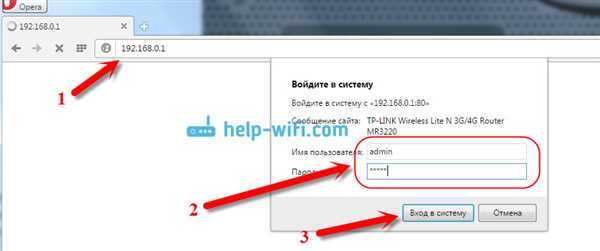
Для настройки интернета через роутер на компьютере или ноутбуке, вам необходимо проверить свои настройки и подключиться через роутер. В этом разделе мы расскажем вам, как открыть настройки роутера и подключиться к интернету.
1. Зайти в настройки роутера
Для того чтобы настроить интернет через роутер, вам необходимо зайти в настройки роутера. Для этого откройте любой веб-браузер на вашем компьютере или ноутбуке и введите IP-адрес роутера в адресную строку. Обычно адрес роутера состоит из комбинации цифр и точек, например 192.168.0.1.
2. Введите логин и пароль
После того, как вы открыли страницу настроек роутера, вам необходимо ввести свой логин и пароль. Обычно эта информация указана на задней панели роутера или в документации к нему. Введите логин и пароль, чтобы получить доступ к настройкам роутера.
3. Подключитесь к интернету
После того, как вы вошли в настройки роутера, вы должны найти раздел Интернет или Настройки подключения. В этом разделе вы можете изменить настройки подключения к интернету. Введите соответствующие данные, предоставленные вашим интернет-провайдером, чтобы подключиться к интернету через роутер.
4. Сохраните изменения
После того, как вы ввели все необходимые данные для подключения к интернету, не забудьте сохранить изменения. Обычно кнопка Сохранить или Apply расположена внизу страницы настроек роутера. Нажмите на эту кнопку, чтобы сохранить изменения и применить их к вашему подключению к интернету.
Теперь вы можете проверить подключение к интернету, открыв любой веб-браузер и перейдя на любую веб-страницу. Если ваши настройки роутера были введены правильно, вы должны успешно подключиться к интернету через роутер на компьютере или ноутбуке.
Как подключиться к настройкам роутера
Если у вас нет доступа к настройкам своего роутера, например, для проверки, изменения или настройки подключения к интернету, то вам потребуется подключиться к нему через компьютер или ноутбук.
Следуйте этим простым шагам, чтобы подключиться к настройкам роутера:
1. Подключите компьютер к роутеру

Убедитесь, что ваш компьютер или ноутбук подключен к роутеру по Wi-Fi или с помощью Ethernet-кабеля. Если вы используете кабель, убедитесь, что он подключен как к компьютеру, так и к роутеру.
2. Откройте веб-браузер
На компьютере или ноутбуке откройте любой веб-браузер, такой как Google Chrome, Mozilla Firefox или Internet Explorer.
3. Введите IP-адрес роутера
В адресной строке браузера введите IP-адрес вашего роутера. Обычно это 192.168.0.1 или 192.168.1.1. Если вы не знаете IP-адрес своего роутера, вы можете найти его в руководстве пользователя или на задней панели роутера.
4. Введите имя пользователя и пароль
Если вы впервые подключаетесь к настройкам роутера, вам может потребоваться ввести имя пользователя и пароль. Обычно это admin для обоих полей, но это может отличаться в зависимости от модели вашего роутера. Если вы забыли пароль, вы можете попробовать стандартные комбинации, или сбросить настройки роутера, чтобы восстановить пароль по умолчанию.
5. Войдите в настройки роутера

После ввода правильного имени пользователя и пароля, вы должны быть автоматически перенаправлены в интерфейс настроек роутера. Здесь вы сможете просмотреть, изменить и настроить различные параметры, связанные с подключением к интернету и безопасностью вашей Wi-Fi-сети.
Теперь вы знаете, как подключиться к настройкам роутера и готовы проверить, изменить или настроить свою сеть.
Настройка роутера Wi-Fi
- Подключиться к роутеру
- Зайти в настройки роутера
- Ввести логин и пароль
- Изменить настройки
Для начала откройте любой компьютер или ноутбук, подключитесь к Wi-Fi сети, созданной роутером, или подключитесь к роутеру с помощью кабеля Ethernet.
Откройте браузер на вашем компьютере и введите адрес роутера в строке адреса. Чтобы узнать адрес роутера, проверьте документацию, поставляемую с вашим роутером. Введите адрес и нажмите Enter.
После ввода адреса роутера, откроется страница для ввода логина и пароля. Введите данные, предоставленные поставщиком интернет-услуг, или установленные вами.
После успешного входа в настройки роутера, вы можете изменить различные настройки, такие как имя сети (SSID), пароль Wi-Fi, каналы и др.
После настройки роутера Wi-Fi, вам будет доступен беспроводной доступ к интернету посредством вашего собственного роутера.
Как проверить настройки роутера
Вот пошаговая инструкция по тому, как проверить настройки роутера:
Шаг 1: Подключиться к роутеру
1. Убедитесь, что ваш компьютер или ноутбук подключены к роутеру по Wi-Fi или через сетевой кабель.
2. Откройте любой интернет-браузер на вашем компьютере или ноутбуке.
3. Введите IP-адрес роутера в адресной строке браузера. Обычно это 192.168.0.1 или 192.168.1.1. Если эти адреса не работают, вы можете найти IP-адрес роутера в его документации или обратившись к поставщику интернет-услуг.
4. Нажмите клавишу Enter на клавиатуре, чтобы открыть страницу настроек роутера.
Шаг 2: Проверить и изменить настройки роутера
После открытия страницы настроек роутера вы сможете проверить и изменить различные параметры:
| Параметр | Описание |
|---|---|
| Wi-Fi имя (SSID) | Вы можете изменить имя вашей Wi-Fi сети, чтобы сделать его более уникальным или запоминающимся. |
| Пароль Wi-Fi | Вы можете изменить пароль для доступа к Wi-Fi сети, чтобы обеспечить безопасность вашей сети. |
| MAC-адрес | Вы можете проверить MAC-адрес роутера, который является уникальным идентификатором для вашего устройства. |
| IP-адрес | Вы можете проверить IP-адрес роутера, который используется для подключения вашего компьютера к интернету. |
Примечание: Обратитесь к руководству пользователя роутера для получения дополнительной информации о доступных настройках и их изменении.
Как изменить настройки роутера
Для того чтобы изменить настройки своего роутера, в первую очередь, необходимо подключиться к нему через компьютер или ноутбук.
Чтобы зайти в настройки роутера, вам потребуется открыть браузер и в адресной строке ввести IP-адрес роутера. Этот адрес указан в документации к роутеру или может быть обычно 192.168.0.1 или 192.168.1.1.
После того как вы ввели адрес роутера, нажмите клавишу Enter, и откроется страница с настройками роутера.
Для подключения к роутеру по Wi-Fi, вам потребуется знать имя и пароль Wi-Fi сети. Для этого на странице настроек роутера найдите раздел «Wi-Fi» или «Wireless». В этом разделе вы сможете настроить имя и пароль для своей Wi-Fi сети.
Также в настройках роутера можно поменять пароль администратора, который используется для входа в настройки. Обычно этот раздел называется «Security» (безопасность) или «Administration» (администрирование).
После внесения всех необходимых изменений, не забудьте сохранить настройки. Обычно кнопка для сохранения изменений находится в самом низу страницы с настройками.
После сохранения изменений, роутер перезагрузится с новыми настройками. Для проверки, подключитесь к Wi-Fi сети на вашем ноутбуке или компьютере, используя новый пароль. После успешного подключения, вы сможете пользоваться интернетом с новыми настройками роутера.
Как зайти в свой роутер
Для настройки роутера и проверки его настроек, необходимо подключить компьютер или ноутбук к роутеру. И вот как это сделать:
Подключение через кабель Ethernet
1. Подключите Ethernet-кабель к одному из портов LAN на задней стенке роутера.
2. Подключите другой конец кабеля к сетевой карте вашего компьютера или ноутбука.
Подключение через Wi-Fi
1. Включите беспроводной адаптер на компьютере или ноутбуке.
2. В списке доступных сетей найдите сеть с именем (SSID), указанным на задней стороне роутера, и подключитесь к ней.
Когда вы успешно подключились к роутеру, вы можете открыть веб-браузер на вашем компьютере и в адресной строке ввести IP-адрес роутера (обычно указан на задней стороне роутера или в документации). Нажмите Enter, и вы попадете на страницу входа в настройки роутера.
На странице входа вы будете должны ввести логин и пароль. Если вы не знаете эти данные, проверьте документацию к роутеру или обратитесь к вашему интернет-провайдеру.
После входа в настройки роутера, вы сможете изменить различные настройки, связанные с вашим интернет-подключением, Wi-Fi и другими параметрами.
Как открыть настройки роутера
Настройки роутера позволяют вам изменить и проверить все необходимые настройки вашей домашней сети. Это позволяет улучшить качество подключения к интернету и настроить роутер под свои нужды.
Как подключиться к настройкам роутера через компьютер или ноутбук:
1. Подключите компьютер или ноутбук к роутеру с помощью кабеля Ethernet.
2. Откройте любой браузер на вашем компьютере или ноутбуке.
3. В адресной строке введите IP-адрес роутера. Чаще всего это адрес 192.168.1.1 или 192.168.0.1. Если вы не знаете IP-адрес своего роутера, вы можете найти его в документации или на задней панели роутера.
4. Нажмите клавишу Enter или на кнопку «Ввод», чтобы открыть веб-интерфейс роутера.
Как открыть настройки роутера через Wi-Fi подключение:
1. Убедитесь, что ваш компьютер или ноутбук подключен к Wi-Fi сети роутера.
2. Откройте любой браузер на вашем компьютере или ноутбуке.
3. В адресной строке введите IP-адрес роутера. Чаще всего это адрес 192.168.1.1 или 192.168.0.1. Если вы не знаете IP-адрес своего роутера, вы можете найти его в документации или на задней панели роутера.
4. Нажмите клавишу Enter или на кнопку «Ввод», чтобы открыть веб-интерфейс роутера.
Теперь вы можете открыть настройки роутера и настроить его под свои нужды. Будьте внимательны и осторожны при изменении настроек, чтобы не повредить работу вашего роутера или подключения к интернету.
Как настроить роутер через ноутбук
Чтобы изменить настройки роутера, подключите свой ноутбук к роутеру через Wi-Fi или по сетевому кабелю. В этом случае вам не нужно будет проверять или изменять настройки компьютера.
Для начала убедитесь, что ваш ноутбук подключен к интернету. Откройте настройки Wi-Fi на вашем ноутбуке, выберите доступную сеть Wi-Fi роутера и подключитесь к ней.
Откройте любой веб-браузер на вашем ноутбуке и в адресной строке введите IP-адрес вашего роутера. Обычно это 192.168.0.1 или 192.168.1.1. Нажмите Enter, чтобы открыть страницу настройки роутера.
На открывшейся странице вы увидите различные вкладки с настройками роутера. Чтобы изменить настройки Wi-Fi, найдите вкладку, отвечающую за настройку беспроводной сети (Wi-Fi).
На странице настроек Wi-Fi вы сможете изменить имя сети (SSID), пароль для доступа к Wi-Fi и другие параметры. Внесите необходимые изменения и сохраните настройки.
После изменения настроек роутера, вы можете отключить ноутбук от роутера и подключиться к новой настроенной сети Wi-Fi.
